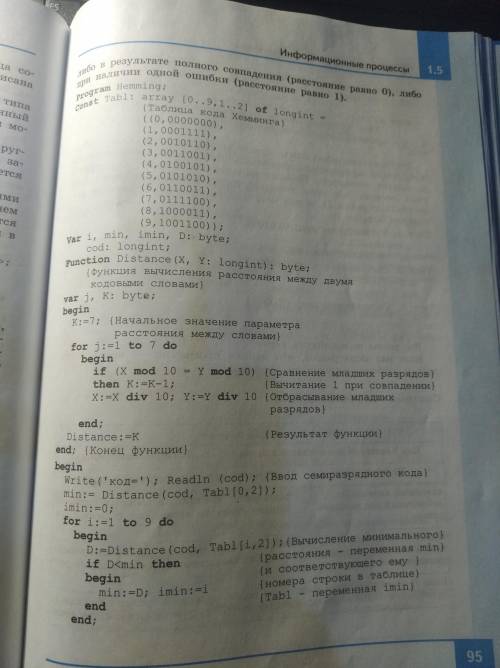
Умение решать системы уравнений часто может принести пользу не только в учебе, но и на практике. В то же время, далеко не каждый пользователь ПК знает, что в Экселе существует собственные варианты решений линейных уравнений. Давайте узнаем, как с применением инструментария этого табличного процессора выполнить данную задачу различными .
Варианты решений
Любое уравнение может считаться решенным только тогда, когда будут отысканы его корни. В программе Excel существует несколько вариантов поиска корней. Давайте рассмотрим каждый из них.
1: матричный метод
Самый распространенный решения системы линейных уравнений инструментами Excel – это применение матричного метода. Он заключается в построении матрицы из коэффициентов выражений, а затем в создании обратной матрицы. Попробуем использовать данный метод для решения следующей системы уравнений:
14x1+2x2+8x4=218
7x1-3x2+5x3+12x4=213
5x1+x2-2x3+4x4=83
6x1+2x2+x3-3x4=21
Заполняем матрицу числами, которые являются коэффициентами уравнения. Данные числа должны располагаться последовательно по порядку с учетом расположения каждого корня, которому они соответствуют. Если в каком-то выражении один из корней отсутствует, то в этом случае коэффициент считается равным нулю. Если коэффициент не обозначен в уравнении, но соответствующий корень имеется, то считается, что коэффициент равен 1. Обозначаем полученную таблицу, как вектор A.
Матрица в Microsoft Excel
Отдельно записываем значения после знака «равно». Обозначаем их общим наименованием, как вектор B.
Вектор B в Microsoft Excel
Теперь для нахождения корней уравнения, прежде всего, нам нужно отыскать матрицу, обратную существующей. К счастью, в Эксель имеется специальный оператор, который предназначен для решения данной задачи. Называется он МОБР. Он имеет довольно простой синтаксис:
=МОБР(массив)
Аргумент «Массив» — это, собственно, адрес исходной таблицы.
Итак, выделяем на листе область пустых ячеек, которая по размеру равна диапазону исходной матрицы. Щелкаем по кнопке «Вставить функцию», расположенную около строки формул.
Переход в Мастер функций в Microsoft Excel
Выполняется запуск Мастера функций. Переходим в категорию «Математические». В представившемся списке ищем наименование «МОБР». После того, как оно отыскано, выделяем его и жмем на кнопку «OK».
Переход к аргументам функции МОБР в Microsoft Excel
В город М напрямую можно попасть только из города Н (в который напрямую можно попасть только из города Ж), и из города Ж. Значит, для любого пути в Ж из А есть два варианта, как проехать в М.
В город Ж можно попасть напрямую из городов В, Г, и Д. В город В из города А можно попасть тремя путями: АБВ, АГВ и АБГВ, в город Г - двумя: АГ и АБГ, в город Е - тремя: АГЕ, АДЕ и АБГЕ.
Итого: Из города А в город Ж есть 3+2+3=8 путей, из Ж в М - 2 пути. Для каждого пути из А в Ж есть оба варианта пути из Ж в М, поэтому умножаем: 8×2=16 путей.
ответ: 16 путей
Буду очень благодарен, если Вы отметите мой ответ как лучший!